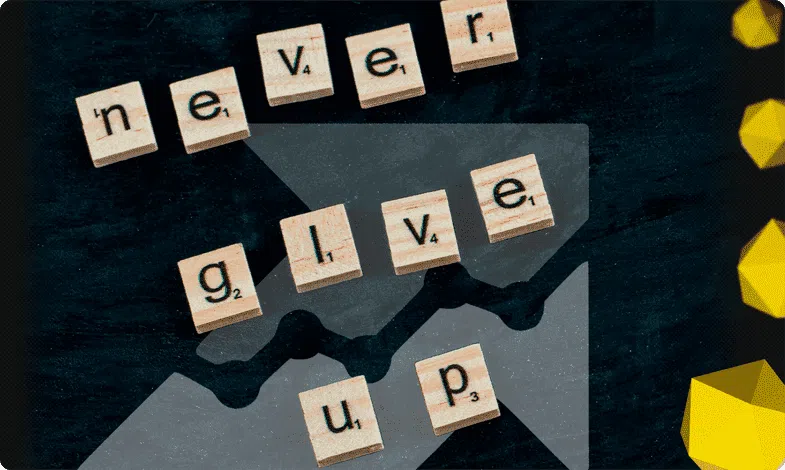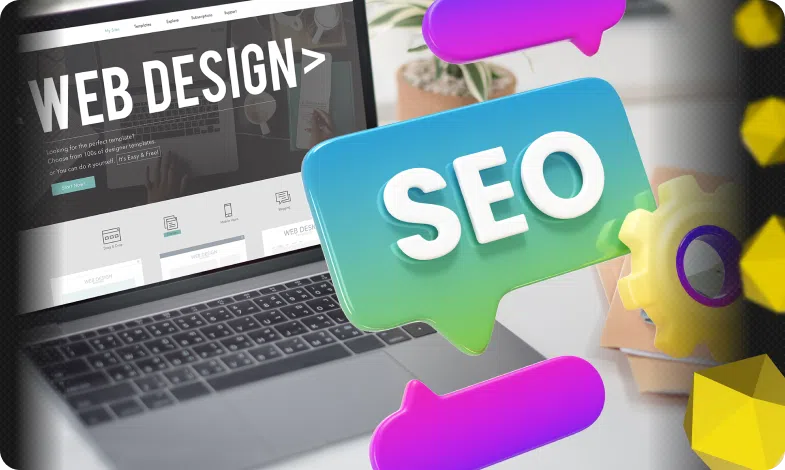Зміст статті
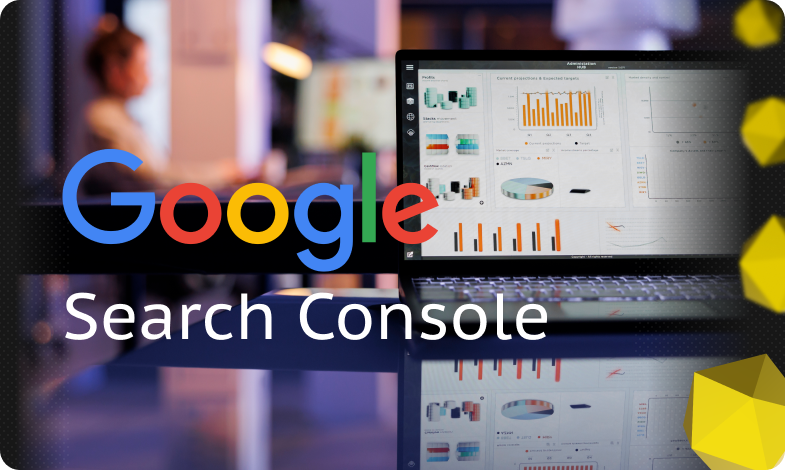
Google Search Console (GSC) – це безкоштовний інструмент, створений Google, для того, щоб ви могли отримати інформацію про те, яке місце посідає ваш сайт у результатах пошуку, усунути неполадки й оптимізувати контент. Це не просто корисний додаток до вашої роботи, а те, що вам справді необхідно для того, щоб перебувати виключно на верхніх позиціях пошукової видачі.
Що можна зробити за допомогою Search Console:
- упевнитися, що Google може бачити і сканувати ваш сайт;
- визначити проблеми з індексуванням і провести повторне індексування після оновлення контенту;
- провести оцінку трафіку, який приходить на ваш сайт з Google Пошуку;
- отримувати сповіщення про різні несправності;
- з’ясувати перелік сайтів, які посилаються на ваш майданчик;
- усунути неполадки з адаптацією сайту під мобільні пристрої та з АМР-сторінками.
Для кого корисний Google Search Console:
- Для власників компаній. Якщо самостійно працювати з GSC ви не плануєте, можна просто ознайомитися з сервісом, щоб мати уявлення про функції Google Пошуку і про пошукову оптимізацію.
- Для SEO-фахівців та маркетологів. За допомогою Google Search Console можна відстежити й оптимізувати трафік, вигляд і позицію вашого ресурсу в результатах пошуку. Застосовуйте дані з цього сервісу при роботі з контентом.
- Для адміністраторів сайтів. Мета адміністратора – домогтися безперебійної роботи ресурсу. Search Console дає можливість відстежити й усунути помилки сервера, несправності із завантаженням, а ще розв’язати питання з усуненням шкідливого ПЗ або зломом сайту. Використовуючи цей сервіс, ви не втратите свою позицію в результатах пошуку при будь-яких змінах вашого сайту або технічному обслуговуванні.
- Для веб-розробників. Якщо ви створюєте код або розмітку для свого ресурсу, GSC допоможе знайти та ліквідувати стандартні проблеми з розміткою, такі, як помилки в структурованих даних.
Нижче в статті ми також опишемо інструкцію до Google Search Console і розповімо, як правильно ним користуватися.
Як додати сайт у Google Search Console
Щоб це зробити, вам потрібно потрапити на головну сторінку інструменту і натиснути на “Спробувати”. Потім ви побачите вікно, в якому вам буде запропоновано вибрати тип сайту: доменний або з префіксом в URL.
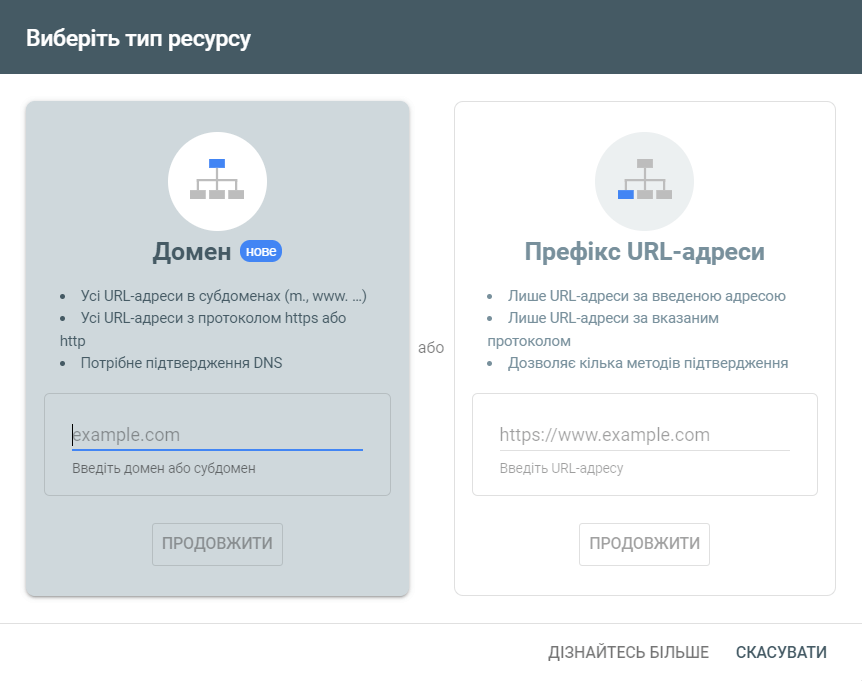
Різниця між цими варіантами в тому, що в першому випадку система контролюватиме дані по всьому вашому сайту (зокрема піддомени, незалежно від префіксів “www”, “//”, “https://”). А в другому – префікс URL-адреси легше верифікувати, але інформація збирається про конкретну URL-адресу, а не про весь сайт. Це зручно, якщо вам потрібно стежити за продуктивністю конкретних сторінок, а не всього ресурсу.
Найчастіше користувачам необхідно налаштувати спостереження за всім сайтом, тому ми розглянемо саме цей варіант.
Введіть доменне ім’я та натисніть кнопку “Продовжити”.
Далі ви побачите вікно, в якому потрібно буде підтвердити право власності на домен за допомогою DNS запису.
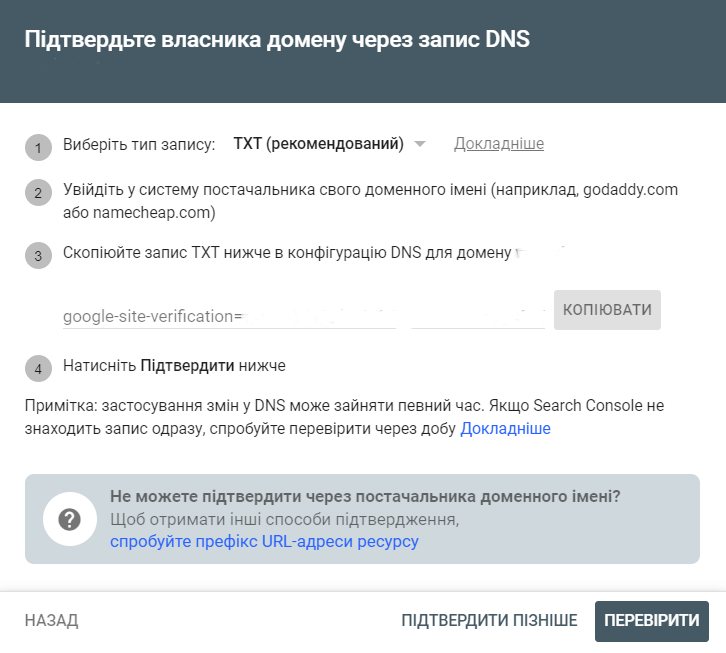
Щойно процес верифікації закінчиться, ви можете починати користуватися Google Search Console за призначенням: оптимізувати сайт, підвищити трафік і поліпшити рейтинг у результатах пошуку.
Як використовувати Google Search Console
Для початку розглянемо, як влаштований інтерфейс сервісу.
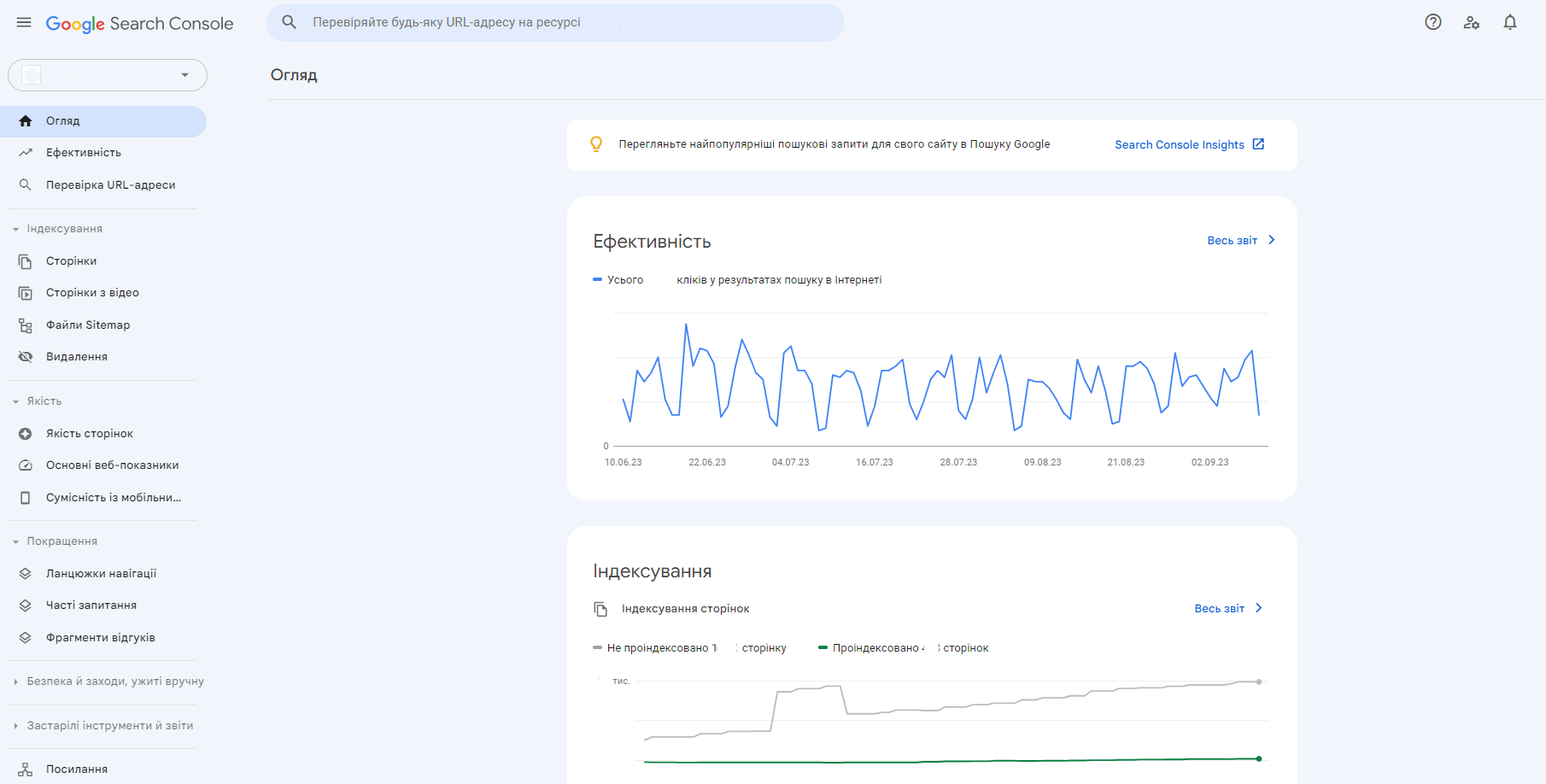
Усі основні пункти меню розташовані зліва на бічній панелі. Там є вся інформація, яка знадобиться для роботи з доданим сайтом.
Нижче розглянемо кожен із пунктів детальніше.
1. Огляд
За замовчуванням цей пункт ще є і головним екраном консолі від Google. Тут можна переглянути загальні дані про ефективність сайту, звіт про покриття та інформацію про проблеми, що виникли з вашим ресурсом.
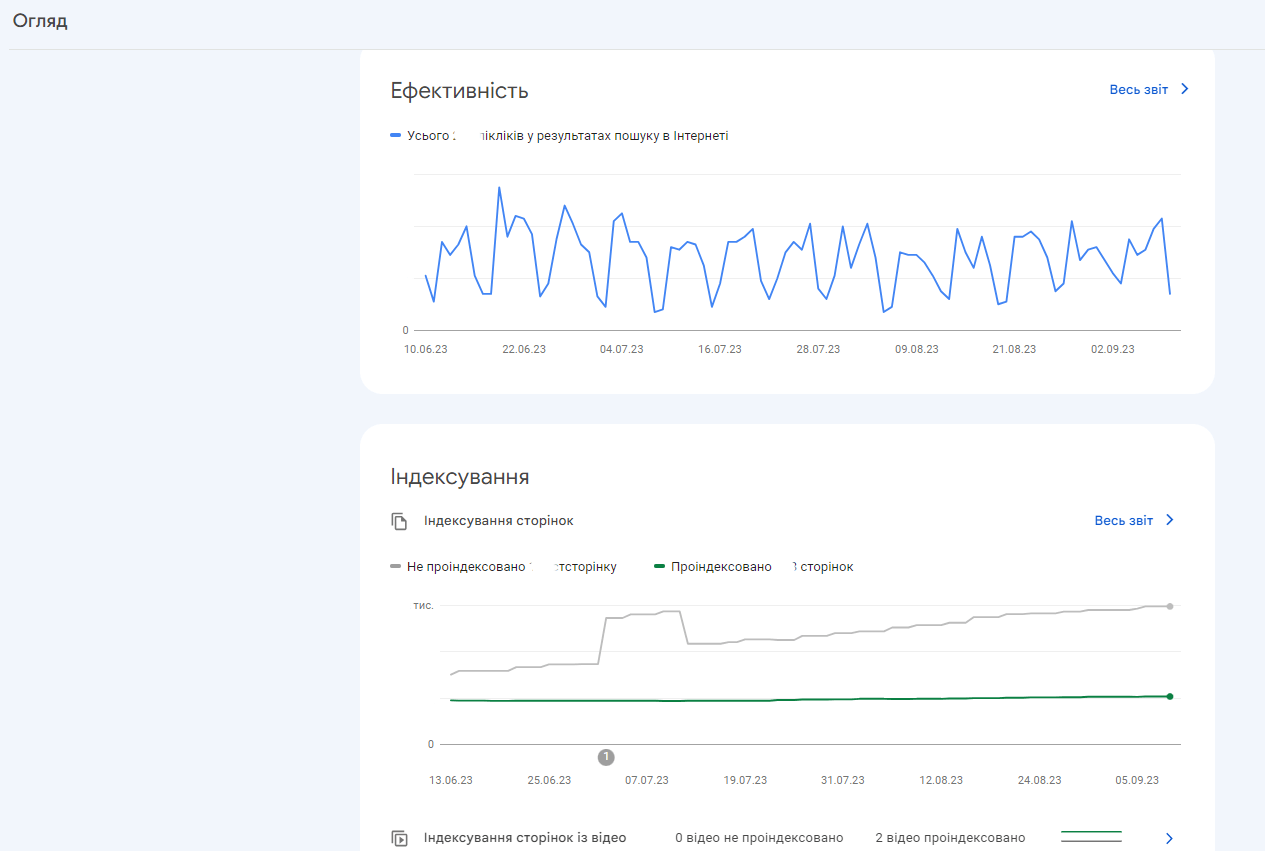
Цей звіт підходить для щоденного контролю, побачивши який, ви одразу перевірите і зрозумієте, чи все гаразд із сайтом. Але, якщо вам потрібно налаштувати або змінити параметри SEO, то краще провести оцінку й інших показників.
2. Ефективність
У цій вкладці можна переглянути такі показники:
- число кліків за обраними посиланнями;
- число показів обраних посилань у пошуковій видачі;
- середній показник CTR у відсотковому співвідношенні;
- середню позицію сайту в пошуковій видачі.
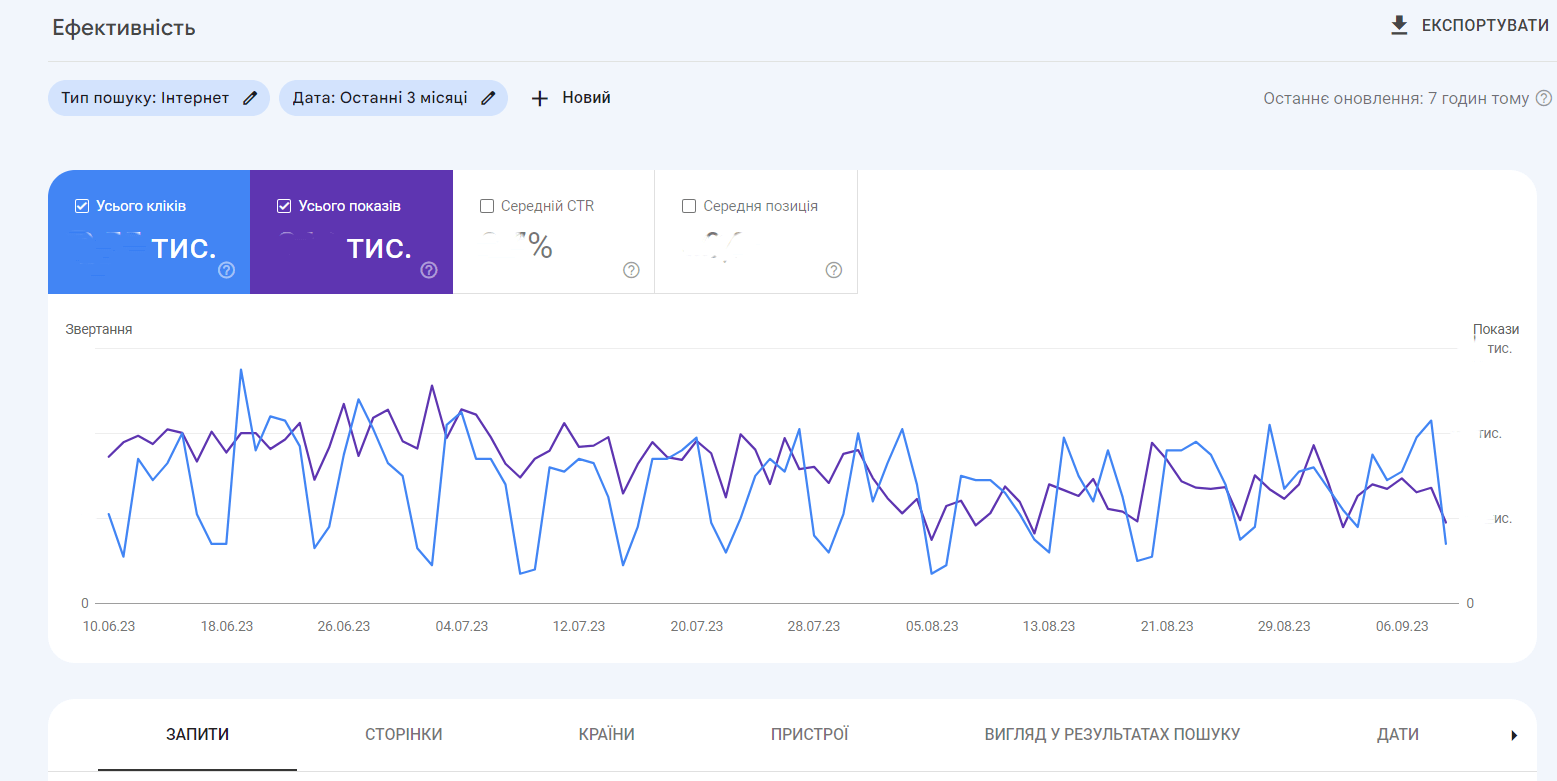
Дізнатися детальнішу інформацію можна, якщо погортати все вікно ефективності та переглянути фільтри (запити, сторінки, країни, пристрої, вид у пошуку, дати). Ці фільтри можна сформувати й самостійно.
Проводимо аналіз запитів
Перебуваючи в тій самій вкладці, можна дізнатися, за якими запитами ранжується обрана сторінка, на якій позиції розташована тощо. Для цього потрібно створити новий фільтр:
- натиснути на пункт “Новий”;
- обрати параметр “Сторінка”;
- зазначити тип фільтра “Точний URL”;
- ввести адресу сайту або сторінки, яку необхідно проаналізувати.
Після виконаних дій у меню з фільтрами відобразиться повний перелік ключових слів, які використовуються під час ранжування зазначеної сторінки.
Знаходимо сторінки з низьким рівнем CTR
У вкладці “Ефективність” є можливість відшукати сторінки, які в результатах пошуку відображаються часто і займають перші позиції, але кліки отримують рідко. Для того, щоб це зробити, потрібно:
- Відфільтрувати ті посилання, позиції яких посідають місця нижче за третє. Таким чином ми звернемо увагу на потрібні нам сторінки.
- Після цього проводимо аналіз ключових слів із низьким рівнем CTR. Якщо бачите показник нижче 30% на перших позиціях, то потрібно подумати, чи варто використовувати цей ключ. Ще іноді проблема може бути в тому, що сніпет оформлений неякісно. Тоді просто потрібно зробити заголовок і опис більш привабливими.
Також в “Ефективності” ви зможете переглянути, в яких країнах перебуває ваша аудиторія; яка частина відвідувань відбувається з мобільних пристроїв, а яка з комп’ютерів; побачити кількість кліків і показів за кожну дату окремо.
3. Перевірка URL
Ця функція закріплена вгорі інтерфейсу Google Webmaster Tools і доступна з кожного вікна панелі управління. Потрібно натиснути на пошукове поле праворуч від напису “Google Search Console” і вказати адресу для перевірки.
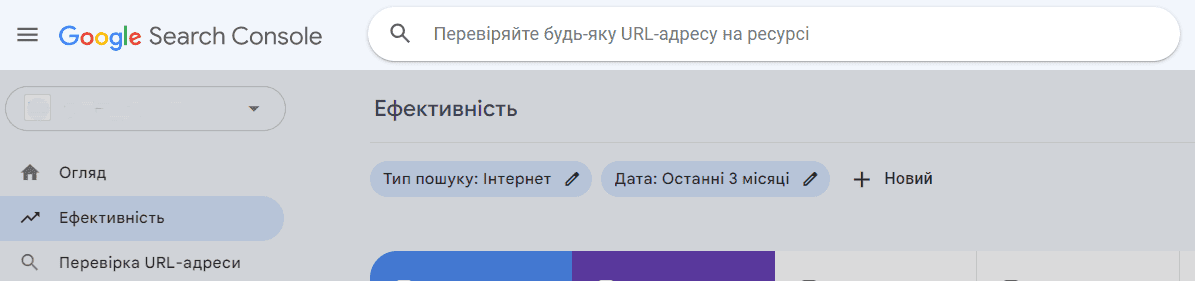
Після цієї дії ви побачите невеликий звіт і зрозумієте, чи відображається в результатах пошуку Google ця сторінка, чи просканована вона та чи адаптована під мобільні пристрої.
Якщо помилок у звіті не буде, то можна запросити повторне індексування, клацнувши на “Запросити індексування”. Якщо помилки все ж таки є, то натискаєте на “Результати перевірки” і дивитеся що не так. Після того, як помилки будуть виправлені, необхідно знову запросити індексацію.
Найімовірніше, цей розділ ви використовуватимете рідше за два попередні, але з його допомогою можна побачити ті сторінки, які оптимізовані неякісно.
4. Сторінки
У блоці, який називається “Індексування”, є вкладка “Сторінки”. Тут можна побачити проблеми, пов’язані з індексуванням сторінок вашого ресурсу, та поради щодо їх усунення.
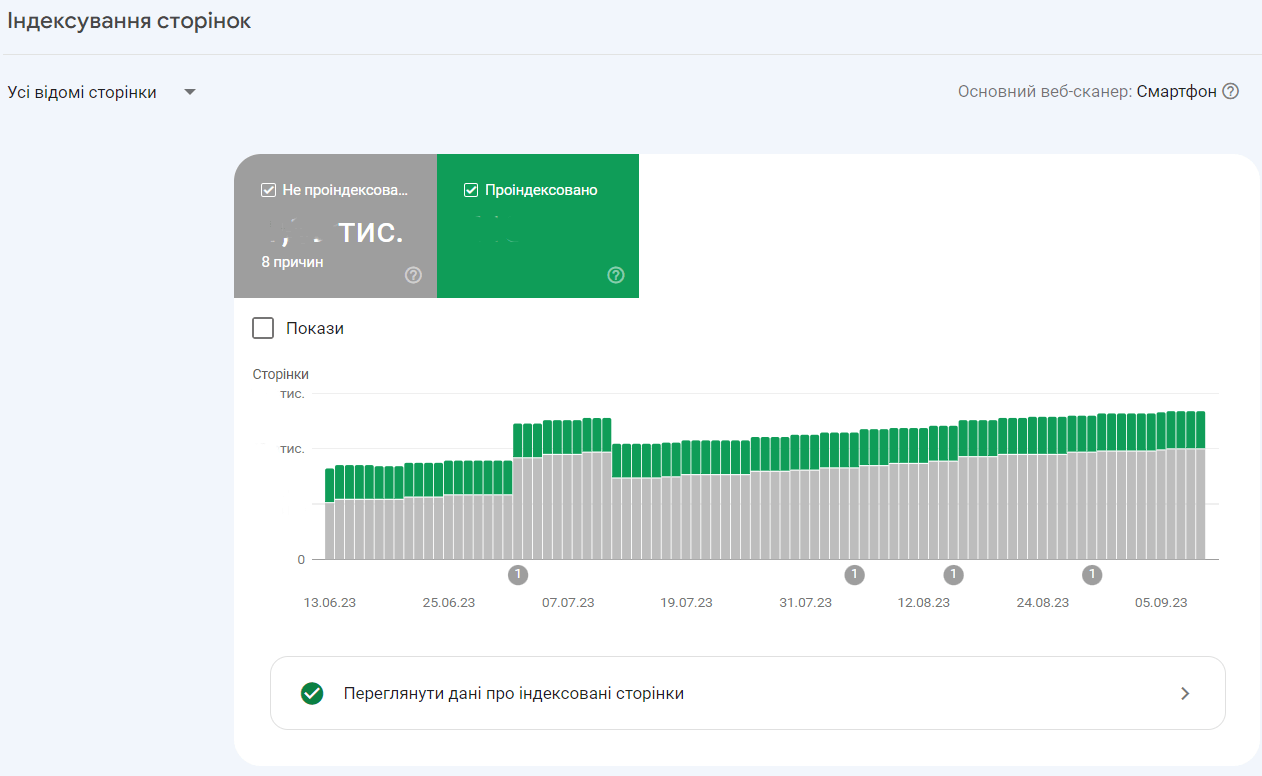
Рекомендація від Google: якщо у вас на сайті менше 500 сторінок, цією функцією можна не користуватися.
5. Файли Sitemap
За допомогою цього розділу можна відправити пошуковому роботу карту сайту, згідно з якою він зможе орієнтуватися під час індексації сторінок.
Вам потрібно з самого початку сформувати цю карту і відправити її на перевірку в GSC. Для цього в розділі “Файли Sitemap” необхідно прописати адресу відповідних документів і натиснути на “Відправити”.
Карта сайту допоможе підкреслити пріоритетність сторінок, які ви хочете, щоб були проіндексовані, і провести більш результативне сканування. Якщо потрібно, файли Sitemap можна оновити, надіславши їх Google повторно.
Також ви можете переглянути, чи є помилки в одній або декількох прикріплених картах. Якщо вони є, то їх потрібно виправляти в першу чергу.
6. Зручність сторінок
Цей розділ дає змогу переглянути дані про те, чи зручний ваш ресурс для відвідувачів. Показники зручності сторінок також відображаються на його позиціях у видачі.
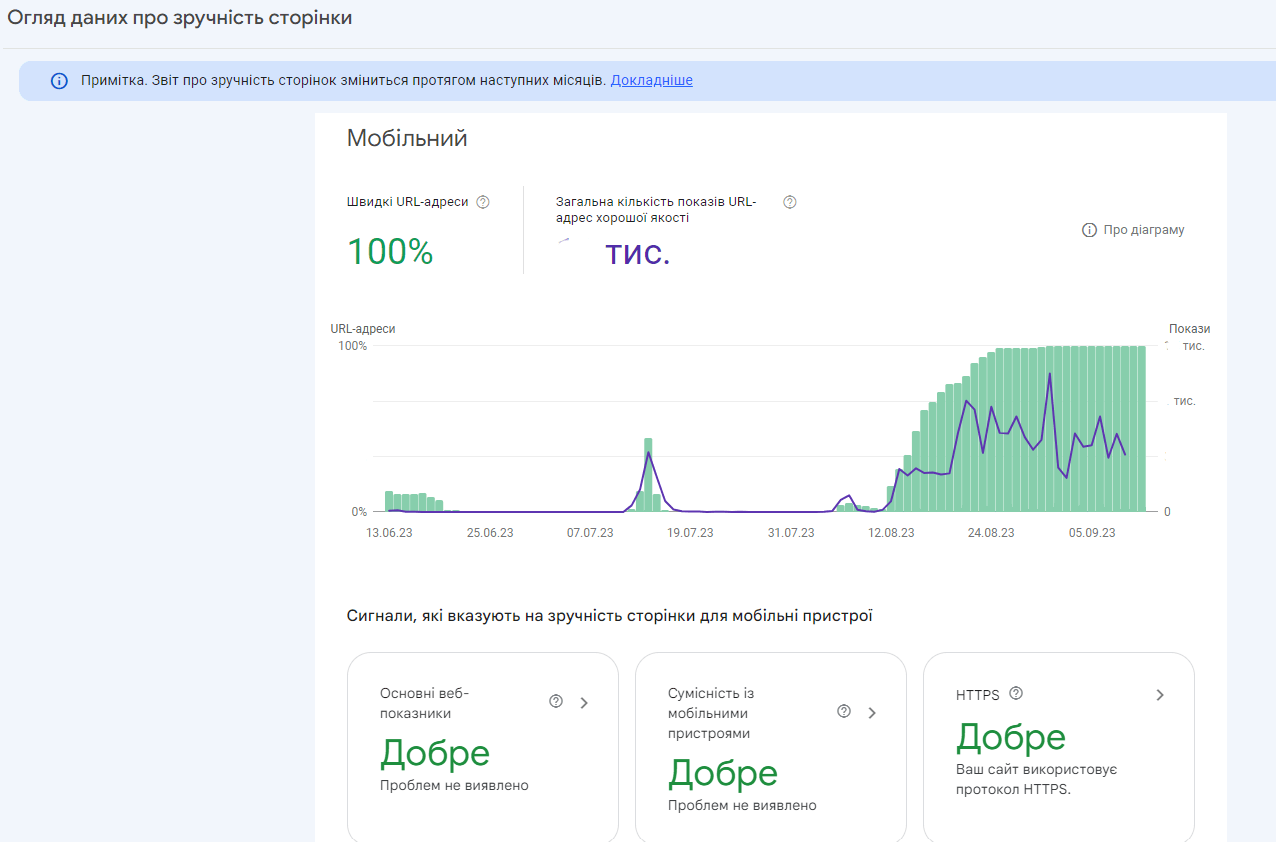
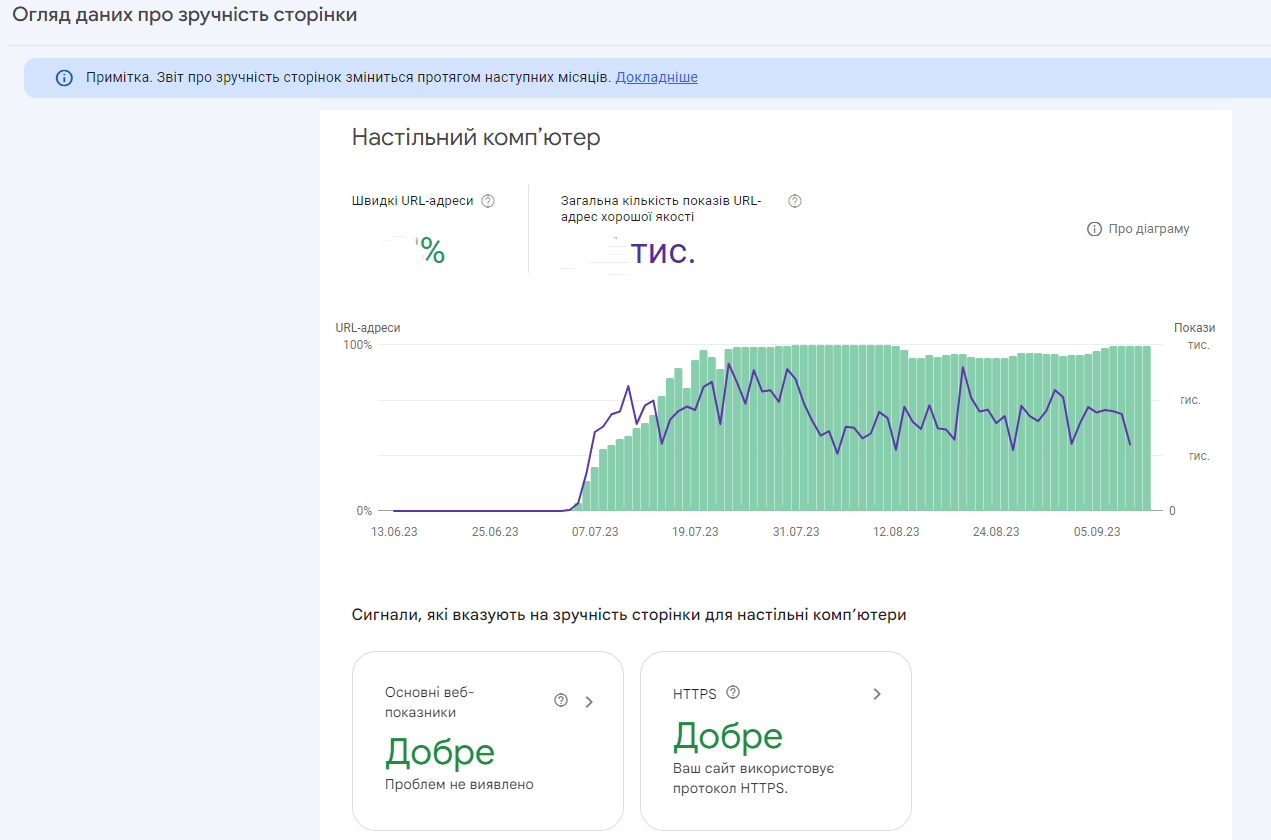
Під час формування цього звіту проводиться аналіз зручності сайту на рівні окремих URL. Завдяки цим результатам можна створити сторінки, які більшою мірою відповідатимуть потребам користувачів.
Тут розглядаються такі критерії:
Основні інтернет-показники
Ці дані можна віднести до стабільності та швидкості завантаження сторінок. У цьому звіті ви побачите оцінку для кожної сторінки: “Низька швидкість”, “Потрібно збільшити швидкість” або “Добре”. Якщо сторінка матиме оцінку “Добре”, то вона розглядатиметься як зручна для користувачів.
Зручність для мобільних
За допомогою цієї вкладки ви зможете дізнатися, які сторінки вашого ресурсу на мобільних пристроях відображаються некоректно. Ця функція допоможе вам упевнитися в тому, на скільки якісний користувацький досвід отримують відвідувачі вашого сайту, заходячи зі смартфонів.
Дані, які ви побачите в цьому звіті, відносяться тільки до тих URL, які відзначені як мобільні.
7. Проблеми безпеки та заходи, вжиті вручну
Розділ “Заходи, вжиті вручну” створений для того, щоб бачити, коли з помилками вашого ресурсу працює не пошуковий робот, а співробітник Google. Якщо сказати по-іншому, цей розділ – це санкції, які застосовуються до вас компанією Google за застосування чорних стратегій SEO-оптимізації (купівля посилань на ваш сайт, клоакінг, перенасичення тексту ключовими словами, приховані редиректи).
Якщо ви використовуєте тільки білі стратегії оптимізації, то у звіті побачите інформацію, що штрафів і проблем немає.
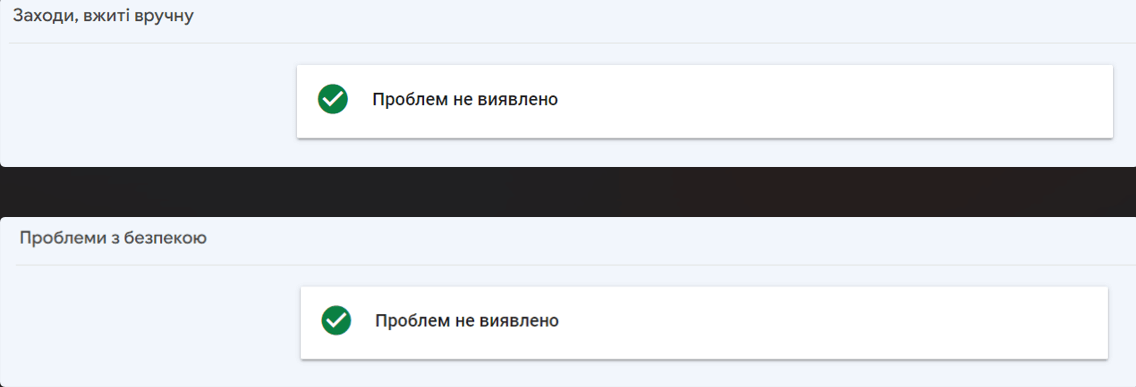
Розділ “Проблеми безпеки” показує проблеми з безпекою вашого сайту, якщо вони є. Це можуть бути різні віруси або операції хакерів (наприклад, злом). Сторінки, на яких знайдуться такі проблеми, будуть позначені значком попередження в результатах пошуку. А якщо ви спробуєте перейти на такий ресурс, то побачите інформацію про те, чому цього робити не варто.
Як усунути проблему безпеки:
- Розгорніть опис проблеми.
- Після того, як ознайомилися, тисніть “Детальніше”, щоб дізнатися, що робити далі.
- За допомогою прикладів URL, ви зможете визначити причину проблеми (буває таке, що перелік порожній, але це не означає, що таких сторінок немає, просто з якихось причин Google їх не встиг підготувати).
- Ліквідуйте проблему на всіх сторінках сайту, де вона знайшлася (якщо десь проблема залишиться, ваш ресурс не буде показуватися у видачі).
- Переконайтеся, що усунуто всі проблеми.
- Далі натисніть “Запросити перевірку” (у запиті вкажіть, які саме дії ви зробили – опишіть проблему; потім перерахуйте дії, за допомогою яких ви її вирішили; надайте доказ ефективності вжитих заходів).
- Запит на повторну перевірку розглядається певний час (про перебіг перевірки ви отримуватимете листи на електронну адресу; не надсилайте нового запиту, доки не отримаєте остаточної відповіді за поточним, адже на розгляд наступного знадобиться часу ще більше).
8. Посилання
За допомогою цього розділу GSC можна переглянути, які ресурси посилаються на ваш сайт і на які сторінки посилаються вони. Лінкбілдинг – це один з основних чинників забезпечення успішного SEO, тому розділ “Посилання” дуже корисний.
Підведемо підсумки
У статті ми розглянули, що таке Google Search Console і як з ним працювати. Підключення вашого сайту до консолі Google дасть велику перевагу перед конкурентами. Завдяки всім інструментам, які описані вище, ви зможете розпоряджатися всіма метриками, потрібними для оптимізації сайту, збільшення трафіку і підвищення рейтингу. Від вас вимагається тільки бажання зробити хороший сайт і увага до деталей. Застосовуйте панель управління інструментом, щоб моніторити зміни на сторінці, відстежувати помилки і якомога швидше їх виправляти. Тоді ви досягнете бажаного результату. Ось і все, ніякої магії.



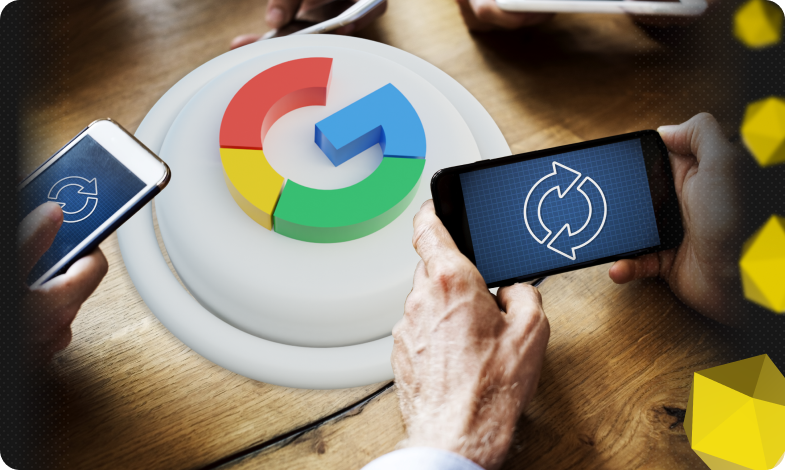


 11/09/2023
11/09/2023  2992
2992